فہرست کا خانہ
لہذا، یہ ٹیوٹوریل ظاہر کرے گا کہ ایکسل فارمولوں میں VLOOKUP اور HLOOKUP مشترکہ فارمولوں کو ایک ساتھ استعمال کرنے کا طریقہ۔ مزید یہ کہ ہم ان افعال کو استعمال کرکے مخصوص ڈیٹا یا فارمولے یا فارمولوں یا ڈیٹا کے گروپس تلاش کرسکتے ہیں۔ اگر آپ ان افعال کو استعمال کرتے ہیں، تو یہ آپ کے داخل کردہ مخصوص ڈیٹا کو تلاش کرے گا۔ اگر آپ ورک شیٹ میں ایک مخصوص کالم یا کالموں کا گروپ تلاش کرنا چاہتے ہیں، تو ٹیبل سرنی کا نام دینا بہت مفید ہے۔ ٹیبل سرنی کو نام دینے کے بعد، آپ اسے اس کے نیچے منتخب سیلز کے ساتھ صرف مناسب نام سے تلاش کر کے تلاش کر سکتے ہیں۔ لہذا، یہ ہمارے کام کو مختصر کرتا ہے اور ہمارے لیے اس کا استعمال جلدی سیکھنا ضروری ہے۔
پریکٹس ورک بک ڈاؤن لوڈ کریں
آپ یہاں سے پریکٹس ورک بک ڈاؤن لوڈ کر سکتے ہیں۔
1 اگر آپ ایکسل میں عمودی طور پر کوئی قدر تلاش کر رہے ہیں، تو آپ کو VLOOKUP فنکشناستعمال کرنے کی ضرورت ہے۔ بلاشبہ، یہ ایکسل میں ایک بہت مفید بلٹ ان فنکشن ہے جو کہ Lookup فنکشن کے زمرے کے تحت ہے۔ 1=VLOOKUP (Lookup_Value, Table_range, Column_Index, [Range_Lookup])
- دلیلتفصیل
| دلائل | ضروریات | وضاحت |
|---|---|---|
| Lookup_Value | ضروری ہے | وہ قدر جسے آپ ٹیبل_رینج کے پہلے کالم سے عمودی طور پر دیکھیں گے۔ |
| ٹیبل_رینج | درکار ہے | VLOOKUP فنکشن کی حد کی وضاحت کرتا ہے۔ |
| کالم_انڈیکس | ضروری ہے | ٹیبل_رینج سے کالم نمبر جس کے ذریعہ مماثل قدر ہوگی واپس آیا۔ |
| رینج_لوک اپ 19> | اختیاری | یہ ایک اختیاری دلیل ہے۔ عین مطابق مماثلت حاصل کرنے کے لیے غلط اور تخمینی مماثلت کے لیے True لکھیں۔ اس دلیل کو چھوڑتے ہوئے True ڈیفالٹ پیرامیٹر ہے۔ |
مثال:
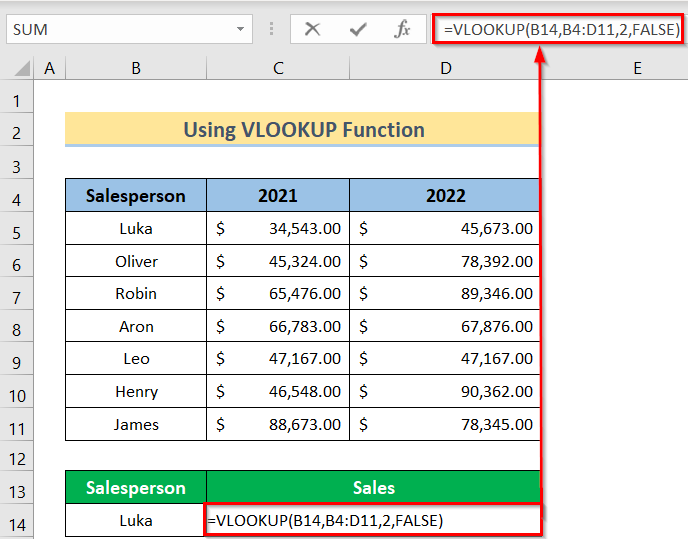 <3
<3
HLOOKUP فنکشن کا جائزہ
- تفصیل
اگر آپ ایکسل میں افقی طور پر کوئی قدر تلاش کرنا چاہتے ہیں تو آپ کو <1 استعمال کرنا ہوگا۔>HLOOKUP فنکشن۔ یہ ایکسل میں ایک بلٹ ان فنکشن بھی ہے جو کہ لوک اپ فنکشن کیٹیگری کے تحت ہے۔ مزید یہ کہ، HLOOKUP یا Horizontal Lookup فنکشن عام طور پر سب سے اوپر والی قطار اور متعلقہ کالم میں ایک مخصوص قدر کی تلاش کی بنیاد پر کسی ٹیبل یا ایک صف سے ڈیٹا نکالنے کے لیے استعمال ہوتا ہے۔
- عام نحو
=HLOOKUP (Lookup_Value, Table_Range, Row_Index, [Range_Lookup])
- دلیل کی تفصیل
| دلائل | ضروریات | وضاحت |
|---|---|---|
| Lookup_Value | درکار ہے | وہ قدر جسے آپ ٹیبل_رینج کے پہلے کالم سے عمودی طور پر دیکھیں گے۔ |
| ٹیبل_رینج 19> | ضروری ہے | HLOOKUP فنکشن کی حد کی وضاحت کرتا ہے۔ |
| رو_انڈیکس | درکار ہے | ٹیبل_رینج سے قطار کا نمبر جس کے ذریعہ مماثل قدر واپس کی جائے گی . |
| رینج_لوک اپ 19> | اختیاری | یہ ایک اختیاری دلیل ہے۔ عین مطابق مماثلت حاصل کرنے کے لیے غلط اور تخمینی مماثلت کے لیے True لکھیں۔ اس دلیل کو چھوڑتے ہوئے True ڈیفالٹ پیرامیٹر ہے۔ |
مثال:
 <3
<3
VLOOKUP استعمال کرنے کے لیے مرحلہ وار طریقہ کار ایکسل میں HLOOKUP مشترکہ فارمولہ ایک ساتھ
اگر آپ درست طریقے سے پیروی کرتے ہیں، تو آپ کو سیکھنا چاہیے کہ کام کو آسان بنانے کے لیے ایکسل میں VLOOKUP اور HLOOKUP دونوں مشترکہ فارمولوں کو ایک ساتھ استعمال کرنا ہے۔ . لہذا، ہمیں اس طریقہ کو سیکھنے کے لیے درج ذیل مراحل پر عمل کرنا ہوگا۔
اقدامات:
- سب سے پہلے، اس مناسب ڈیٹاسیٹ کو ترتیب دیں جسے آپ استعمال کرنا چاہتے ہیں۔ اب، ہمارے پاس کالم B میں سیلزپرسن اور دو سال 2021 اور 2022 کالم C اور D میں ہے۔ .

- اگلا، سیل D14 میں درج ذیل فارمولہ داخل کریں۔
=VLOOKUP(B14,B5:D11,2,0) 
- اس کے بعد، آپ کو مطلوبہ نتیجہ ملے گا۔

🔎 فارمولہ کیسے کام کرتا ہے؟
- HLOOKUP(C15, B4:D5,2, FALSE): یہ منتخب کردہ معیار کی نمائندگی کرتا ہے فنکشن تلاش کرے گا۔
- VLOOKUP(B15, B6:D12 , HLOOKUP(C15, B4:D5,2, FALSE), FALSE): اس حصے میں، پہلا حصہ منتخب ڈیٹا ٹیبل کی نمائندگی کرتا ہے اور دوسرا حصہ تلاش کے لیے مطلوبہ معیار کی نمائندگی کرتا ہے۔
1>VLOOKUP
& HLOOKUP فنکشنز۔ اگر فنکشن منطقی موازنہ دیتا ہے، اور VLOOKUP & HLOOKUP فنکشنز ایک مخصوص رینج سے مخصوص ڈیٹا تلاش کرتے ہیں۔ اس طریقہ کو سیکھنے کا عمل یہ ہیں۔1۔ VLOOKUP فنکشن کے ساتھ IF اسٹیٹمنٹ
ہم IF اسٹیٹمنٹ کو VLOOKUP فنکشن کے ساتھ ملا کر اپنے کام کو آسان بنا سکتے ہیں۔ لہذا، ہمیں اس پورے عمل کو سیکھنے کے لیے درج ذیل مراحل پر عمل کرنا ہوگا۔
اسٹیپس:
- اب، سیل D14 داخل کریں درج ذیل فارمولہ۔
=IF(VLOOKUP(B14,$B$4:$D$11,3,FALSE )>=30000, VLOOKUP(B14,$B$4:$D$11,3,FALSE)*20%, VLOOKUP(B14,$B$4:$D$11,3,FALSE)*10%) 
- آخر میں آپ کو مطلوبہ نتیجہ ملے گا۔
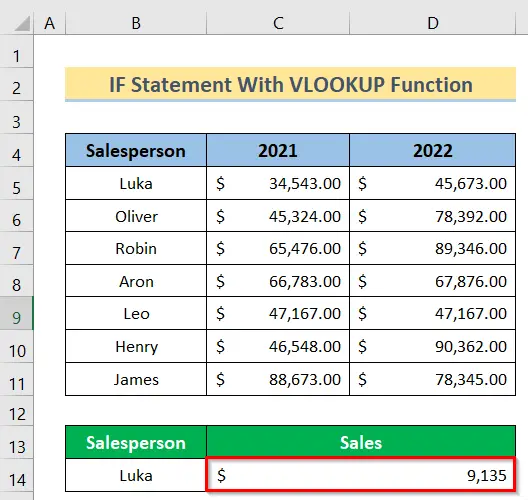
🔎 فارمولہ کیسے کام کرتا ہے؟
- VLOOKUP(B14,$B$4:$D$11,3, FALSE): یہ ورک شیٹ کے منتخب کالموں کی نمائندگی کرتا ہے۔
- IF(VLOOKUP(B14,$B$4:$D$11,3, FALSE)>=30000, VLOOKUP(B14,$B$4:$D$11,3, FALSE)*20%, VLOOKUP(B14,$B$4 :$D$11,3، FALSE)*10%): اس حصے میں، مطلوبہ شرط کو اس شرط پر منتخب رینج کے ساتھ پیش کیا جاتا ہے جس کا اطلاق کیا جائے گا۔
مزید پڑھیں: ایکسل میں VLOOKUP کا استعمال کرتے ہوئے ڈپلیکیٹ اقدار کیسے تلاش کریں
2 . HLOOKUP فنکشن کے ساتھ IF اسٹیٹمنٹ
ہم IF اسٹیٹمنٹ کو HLOOKUP فنکشن کے ساتھ ملا کر بھی یہی کام کر سکتے ہیں۔ اب، ایسا کرنے کے لیے ہمیں درج ذیل مراحل پر عمل کرنا ہوگا۔
اسٹیپس:
- اس کے بعد، سیل B14 میں درج ذیل کو داخل کریں۔ فارمولا۔
=HLOOKUP(B13,B4:D11,IF(D10>30000,7)) 
- آخر میں، آپ کو مطلوبہ نتیجہ ملے گا۔

🔎 فارمولہ کیسے کام کرتا ہے؟
- IF(D10>30000,7): یہ اس فنکشن کی مناسب حالت کی نمائندگی کرتا ہے۔
- HLOOKUP(B13, B4:D11, IF(D10>30000, 7)): اس صورت میں، مطلوبہ شرط اس شرط پر منتخب رینج کے ساتھ پیش کی جاتی ہے جس کا اطلاق کیا جائے گا۔
مزید پڑھیں: جزوی ٹیکسٹ میچ دیکھنے کے لیے ایکسل کا استعمال [2 آسان طریقے]
نتیجہ
اس کے بعد، اوپر بیان کردہ طریقوں پر عمل کریں۔ اس طرح، آپ VLOOKUP اور HLOOKUP کے مشترکہ فارمولوں کی بنیادی باتیں سیکھ سکیں گے۔ لہذا، ہمیں بتائیں کہ کیا آپ کے پاس کام کرنے کے مزید طریقے ہیں۔ پیروی کریں یا پیچھے چلیںاس طرح کے مزید مضامین کے لیے ExcelWIKI ویب سائٹ۔ اگر آپ کے پاس ذیل میں تبصرے کے سیکشن میں تبصرے، تجاویز، یا سوالات ہیں تو چھوڑنا نہ بھولیں۔

